Pentru comoditatea percepției textului, propozițiile sunt separate prin liniuțe - paragrafe. MS Office Word implicit definește spațiul după paragraf puțin mai mult decât spațiul dintre linii. Această distanță poate fi variată.
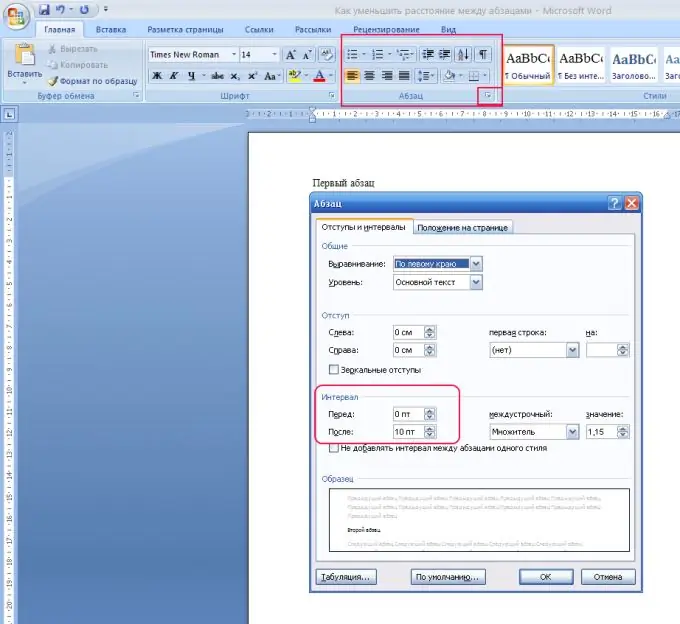
Instrucțiuni
Pasul 1
Cum să schimbați (micșorați sau măriți) spațiul dintre paragrafe în MS Office Word 2007. Deschideți un document Word. Selectați paragrafele pe care doriți să le reduceți. Dacă trebuie să selectați toate paragrafele dintr-un document, apăsați Ctrl + A. Întregul text va fi evidențiat.
Pasul 2
Cu paragrafele selectate, în fila Acasă, observați grupul Paragraf și faceți clic pe butonul săgeată mic din dreapta. Se deschide caseta de dialog Paragraf. Aici se propune alinierea întregului text, realizarea indentărilor.
Pasul 3
În elementul „Spațiere”, puteți specifica distanța dintre paragrafe. Pentru aceasta, setați o valoare fie în câmpul „Înainte”, fie „După”. Distanța este determinată în „pt” - puncte (puncte), în care se măsoară dimensiunea fontului. În mod implicit, distanța After este de 12 pt. Puteți să-l reduceți aducându-l la 0 sau să puneți valoarea „Auto”. Acest lucru se poate face fie prin plasarea cursorului și tastarea numărului dorit, fie prin utilizarea săgeților sus / jos.
Pasul 4
Dacă paragrafele, spațiul dintre care doriți să reduceți sau chiar să le eliminați, sunt scrise în același stil Word (font, culoare, spațiere între linii), în caseta de dialog „Paragraf”, bifați caseta „Nu adăugați spațiu între paragrafe de același stil”.
Pasul 5
Destul de des, apare un moment incomod când, la trecerea la o altă pagină, două propoziții ale unui paragraf sunt situate pe o pagină, iar restul pe alta. Pentru a evita acest lucru, în fereastra „Paragraf”, selectați fila „Poziție pe pagină” și verificați elementul „Interzicerea orfanilor”.
Pasul 6
În MS Office Word 2003 accesați meniul „Format”, selectați elementul „Paragraf”. În fila Indents & Spacing, găsiți secțiunea Spacing. Pentru a modifica distanța dintre paragrafe, setați valoarea dorită în câmpurile „Înainte” (distanța față de paragraful activ) și „După” (distanța după paragraful activ).






